1、按下 Ctrl + 钽吟篑瑜Alt + t 键盘组合键,启动终端。或者:按下键盘上的 Win 键(也叫 Super 键)调出 Dash,然后搜索“终端”(或“Terminal”),启动终端。在命令提示符后面输入: dpkg --list | grep linux-image将会列出当前系统中安装内核的 image 和 extra 文件。

2、在命令提示符后输入: dpkg --list | grep linux-headers将会列出当前系统中安装的内核 headers 文件。image 、extra、headers文件都是内核的组成文件。
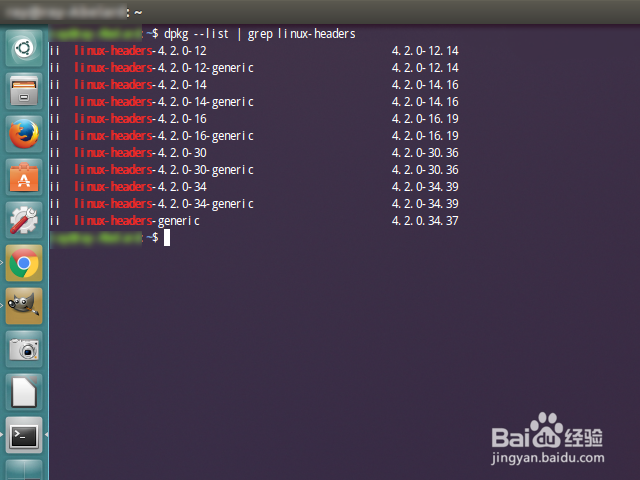
3、可以看到,linux-headers-4.2.0-12 是最老的一个内核版本。现在将它删除。在终端中输入: sudo apt-get purge linux-image-4.2.0-12将同时删除linux-headers-4.2.0-12 的 image 和 extra 文件。
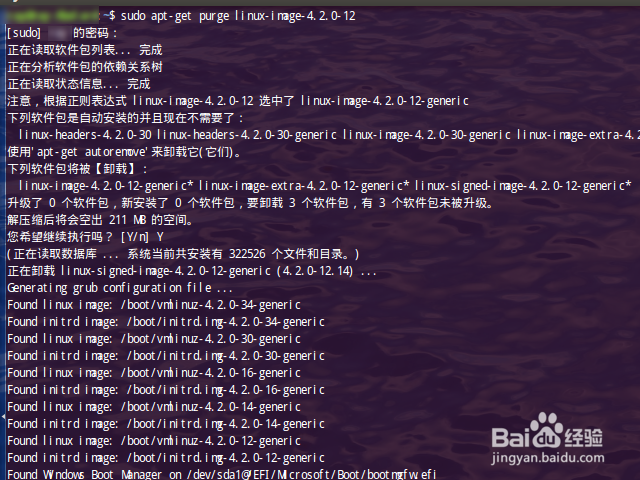
4、上一步骤中的命令,将同时触发系统对其他内核文件必要性的检查。上一步骤中,提示linux-headers-4.2.0-30 等内核文件现在不需要了,可以使用“apt-get autoremove”来卸载它(它们)。那我们在终端中输入: apt-get autoremove执行上述自动卸载操作。
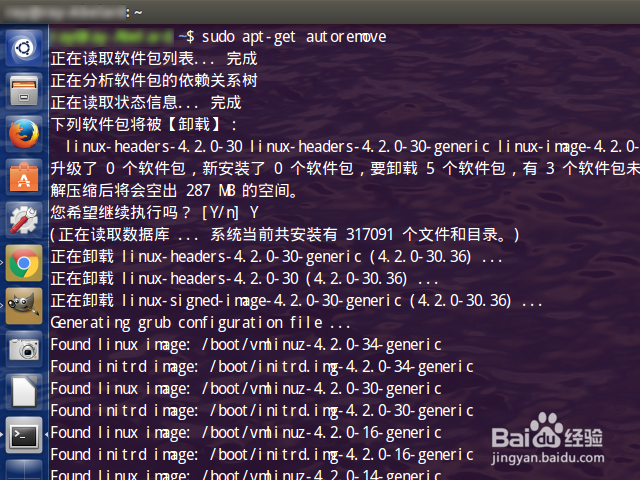
5、现在,继续删除4.2.0-12 内核文件中的 headers 文件。在终端中输入: sudo apt-get purge linux-headers-4.2.0-12系统将删除4.2.0-12 内核文件中的 headers 文件。
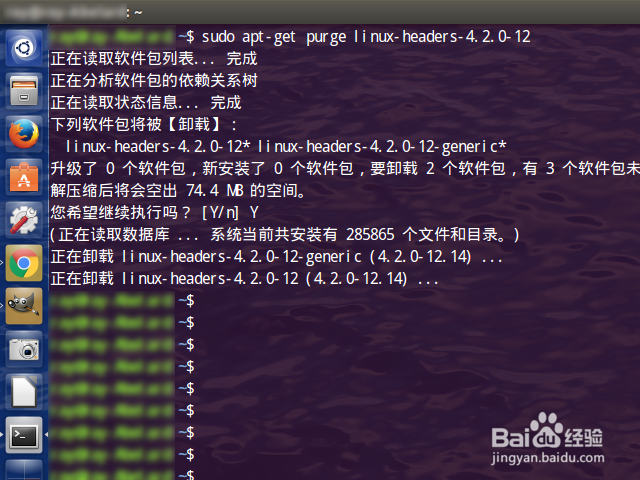
6、系统还支持使用正则表达式,批量删除老旧的内核文件。比如,我们发现系统中安装的 4.2 内核版本,其 11~27 这些子版本都可以删除。那在终端中输入: sudo apt-get purge linux-image-4.2.0-{11,14,16,17,18,19,21,22,23,25,27}系统将执行对这些内核文件中的 image 和 headers 文件的清除。
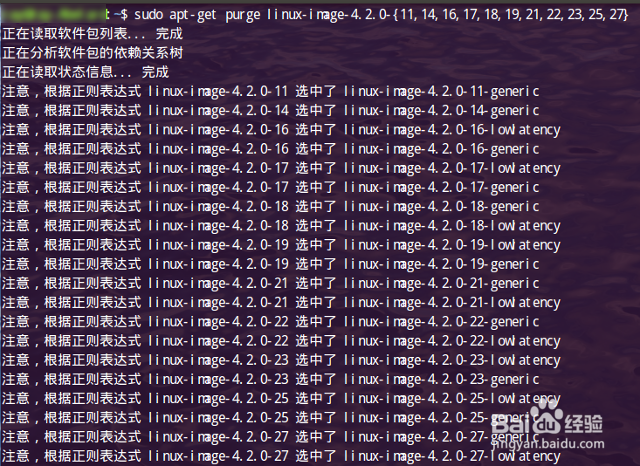
7、结合第 2 步骤中的dpkg --list | grep linux-headers 命令,还可以用正则表达式删除内核的其他 headers 文件。在终端输入: sudo apt-get purge linux-headers-4.2.0-{14,16}系统将执行对这些剩余 headers 文件的清除。

8、执行上述命令后,系统将自动检查当前剩下的内核文件,并重新配置系统引导程序 GRUB 的配置文件。重新启动计算机,进入 GRUB 的高级选项,会发现可启动内核列表中,上述删除的内核已经不复存在。
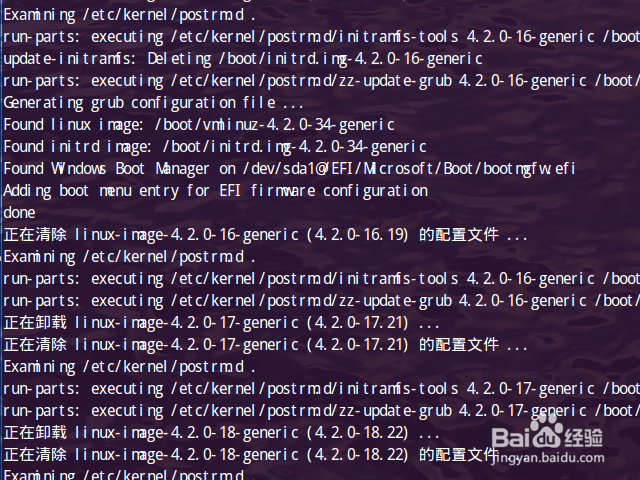
9、这里需要说明的是,Ubuntu 保留多种版本的内核文件,主要目的是确保用户遇到某内核无法正常启动情况时,还能有其他版本的内核可用,所以删除旧内核,一定是在确认新内核工作完全正常之后,才能实施的操作。
